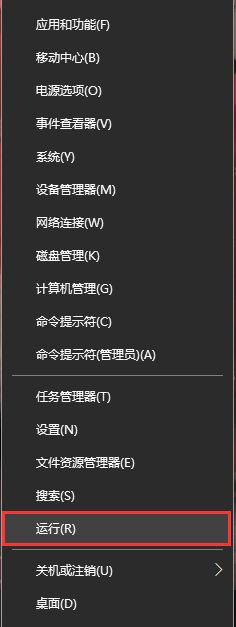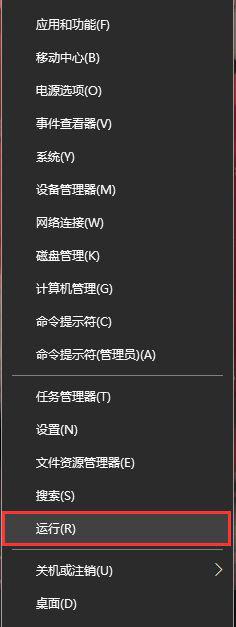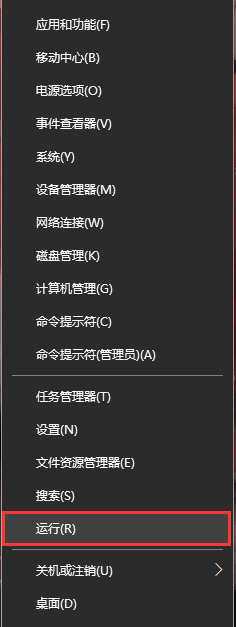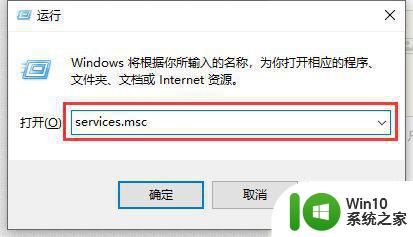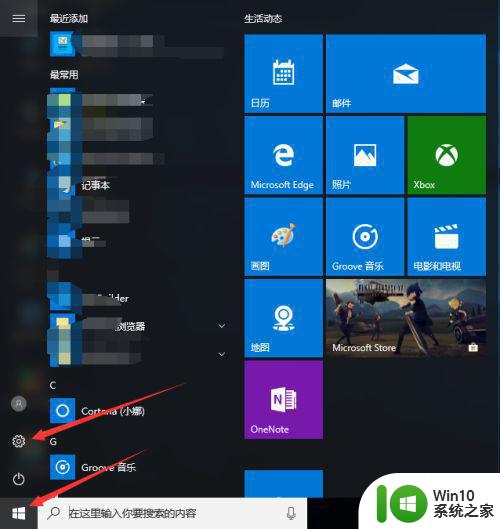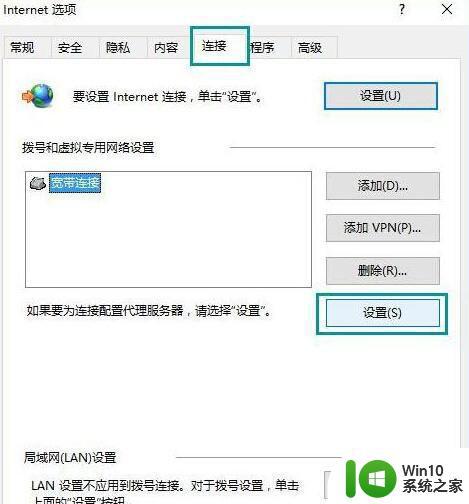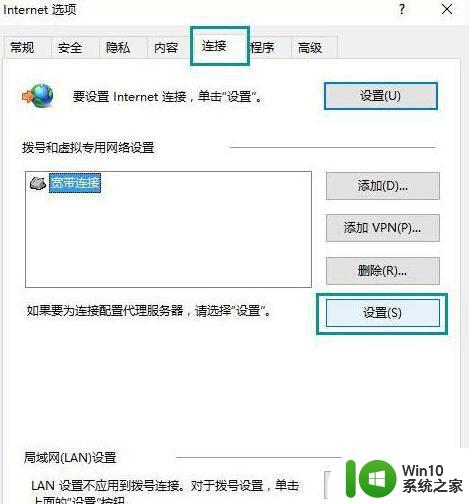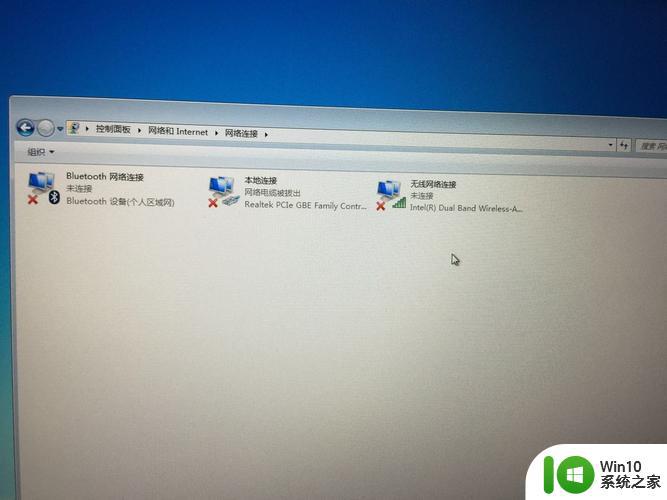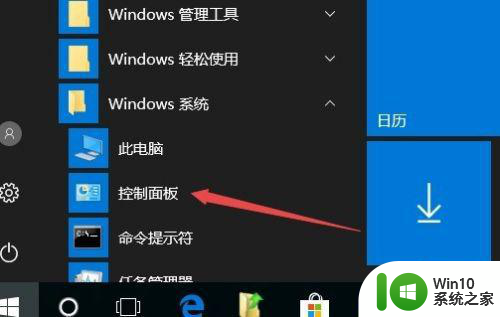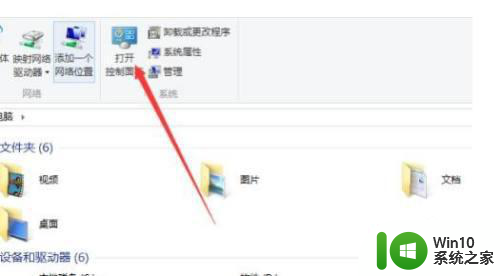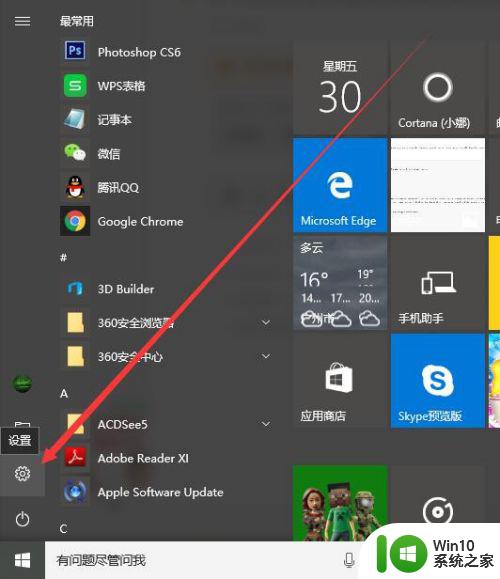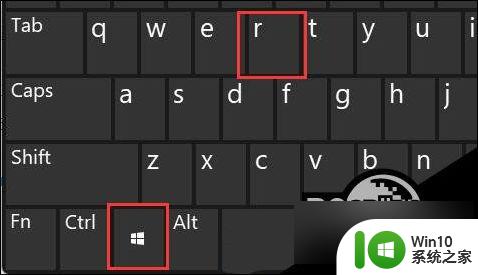win10进入脱机状态后如何恢复网络连接 win10脱机状态无法解除怎么办
更新时间:2023-05-04 09:54:14作者:jiang
win10进入脱机状态后如何恢复网络连接,现代人已经离不开网络,在工作和生活中都需要使用网络。但是有时我们会遇到网络连接失效、进入脱机状态等问题。这时候该如何解决呢?针对Win10进入脱机状态的问题,很多人可能会手足无措。在本文中我们就来探讨一下如何解决这个问题,帮助您快速恢复网络连接,保持工作高效进行。
具体方法:
1、开启浏览器之后,在右上方点击设置图标,在设置菜单中选择 Internet选项。
2、在Internet选项中,切换到连接选项,随后点击设置。
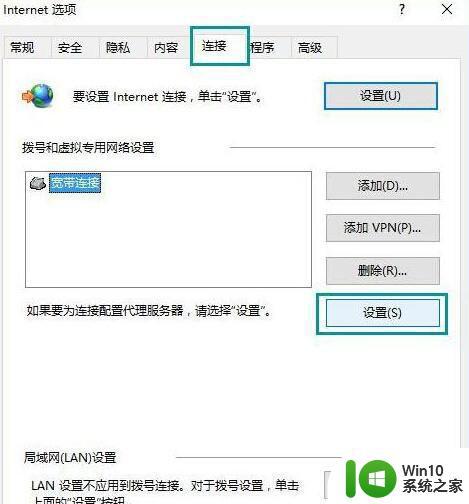
3、取消启用 自动检验设置,随后点击确定按键。
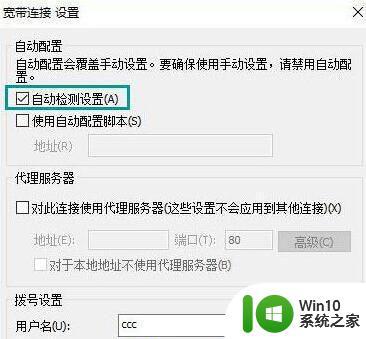
4、连接选项页中点击右下角的局域网络设置按键。
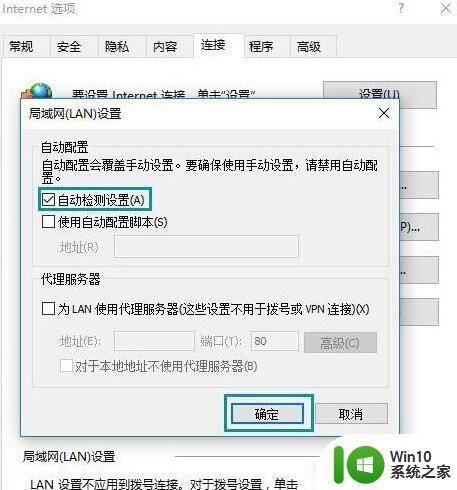
5、启用自动检验设置随后点击确定,一直点击确定,那样保存了设置。关闭浏览器随后重启,问题就解决了。
在Win10进入脱机状态后,我们只需要通过简单的设置就能很方便地恢复网络连接。当然,如果遇到无法解除脱机状态的情况,可以尝试重启电脑或者使用网络故障排除功能进行解决。希望以上方法能够帮助大家更好地使用Win10系统。